Android 시스템 WebView가 업데이트되지 않는 문제 수정
게시 됨: 2023-01-09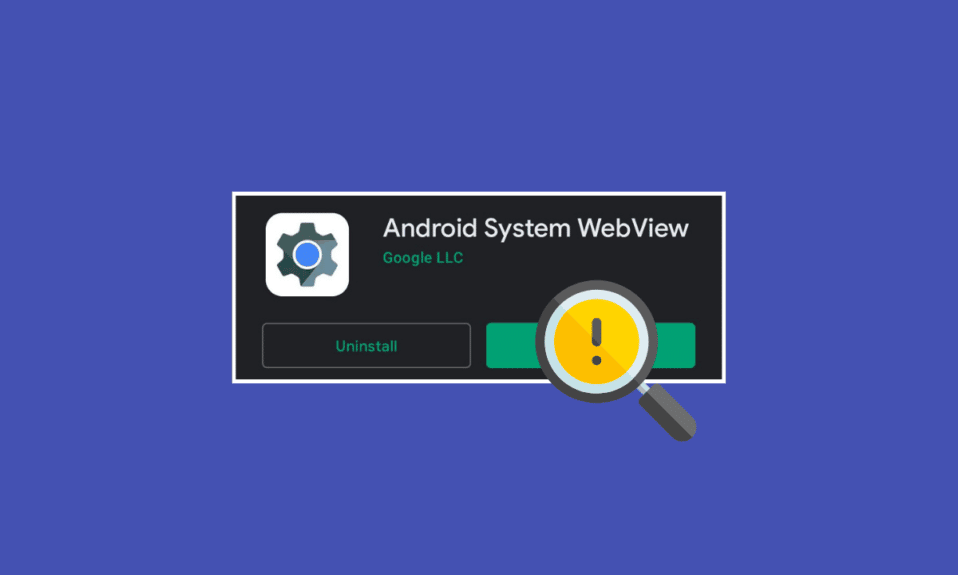
Android System WebView는 Android 스마트폰에서 가장 중요한 애플리케이션 중 하나입니다. 이 애플리케이션을 사용하면 문제 없이 휴대기기에서 Google 서비스를 실행할 수 있습니다. Android System WebView는 시스템 애플리케이션 중 하나로 Android 휴대폰에 사전 설치되어 있습니다. 그러나 때때로 Android 시스템 WebView 애플리케이션 자체에 문제가 발생할 수 있습니다. 업데이트되지 않는 Android 시스템 WebView 앱은 수천 명의 사용자가 경험하는 가장 일반적인 문제 중 하나입니다. 이 문제는 잘못된 네트워크 또는 휴대폰의 손상된 캐시 데이터와 같은 다양한 이유로 인해 발생할 수 있습니다. Play 스토어에서 Android 시스템 WebView가 업데이트되지 않는 경우 이 가이드가 완벽한 가이드입니다. 이 가이드에서는 Android 스마트폰에서 Android 시스템 WebView 업데이트 문제를 해결하는 이유와 방법에 대해 설명합니다. Android 시스템 WebView 업데이트 문제를 해결하려면 계속 읽으십시오.
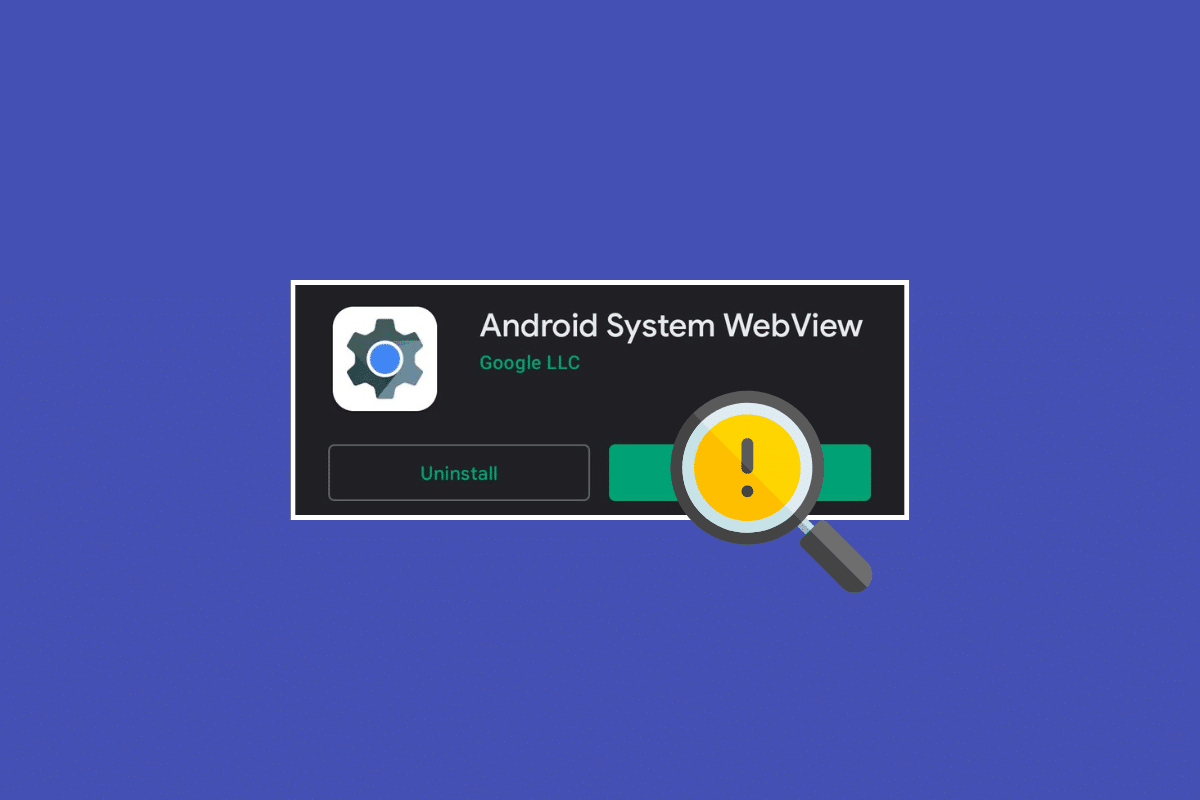
내용물
- Android 시스템 WebView가 업데이트되지 않는 문제를 해결하는 방법
- 방법 1: 네트워크 연결 문제 해결
- 방법 2: 안전 모드에서 장치 부팅
- 방법 3: 며칠 동안 기다리기
- 방법 4: Google Play 스토어에서 자동 업데이트 확인
- 방법 5: Google Play 업데이트 제거
- 방법 6: Android 시스템의 캐시 데이터 지우기
- 방법 7: Play 스토어의 캐시 데이터 지우기
Android 시스템 WebView가 업데이트되지 않는 문제를 해결하는 방법
Android 기기에서 이 오류가 발생하는 데는 몇 가지 이유가 있을 수 있습니다. 더 일반적인 것 중 일부는 여기에 나열되어 있습니다.
- 나쁜 인터넷 연결 은 이 문제의 가장 일반적인 원인 중 하나입니다.
- 시스템 버그 및 부팅 문제 로 인해 Android 시스템 WebView의 업데이트가 중단될 수도 있습니다.
- Google 업데이트의 일반적인 결함 도 문제의 원인일 수 있습니다.
- Play 스토어의 부적절한 자동 업데이트 설정으로 인해 이 문제가 발생할 수도 있습니다.
- 새로운 Google Play 스토어 업데이트의 버그 도 이 문제의 원인일 수 있습니다.
- Android 시스템 WebView 및 Google Play 스토어의 손상된 캐시 데이터는 Android 휴대폰에서도 이 문제를 일으킬 수 있습니다.
이 가이드에서는 Android 시스템 WebView 업데이트 문제를 해결하는 방법에 대해 설명합니다.
참고: 스마트폰에는 동일한 설정 옵션이 없으며 제조업체마다 다르므로 변경하기 전에 올바른 설정을 확인하십시오. 다음 방법은 Moto G60 스마트폰에서 가져온 것입니다.
방법 1: 네트워크 연결 문제 해결
WebView가 업데이트되지 않는 가장 일반적인 이유 중 하나는 네트워크 연결 상태가 좋지 않기 때문입니다. 약하고 불안정한 네트워크 연결로 인해 문제가 있는 경우 라우터 연결을 수정하거나 인터넷 제공업체에 확인하는 것이 좋습니다. 따라서 Android 시스템 WebView가 Play 스토어에서 업데이트되지 않는 문제를 해결하기 위해 고려해야 할 첫 번째 단계는 네트워크 문제를 해결하는 것입니다.
1단계: Wi-Fi 라우터 다시 시작
Android System WebView가 업데이트되지 않는 이유를 알 수 없는 경우 Wi-Fi 라우터를 확인하는 것이 좋습니다. Wi-Fi 연결을 수정하는 것은 업데이트 오류 문제를 해결하는 기본 방법 중 하나입니다. 일반적으로 WebView의 네트워크 및 애플리케이션 연결 오류는 잘못된 Wi-Fi 라우터 연결로 인해 발생합니다. 따라서 Android 시스템 WebView를 업데이트하는 데 문제가 있는 경우 라우터가 제대로 연결되었는지 확인하세요.
1. Wi-Fi 라우터의 전원 버튼 을 누릅니다.

2. Wi-Fi가 완전히 꺼지면 라우터를 메인 스위치에서 분리 합니다.
3. 잠시 기다린 다음 케이블을 다시 연결 하고 Wi-Fi 라우터 를 켭니다 .
2단계: 네트워크 속도 증가
이 문제가 라우터로 인해 발생한 것이 아니라면 인터넷 제공업체로 인해 문제가 발생한 것일 수 있습니다. 인터넷 서비스를 통해 강력한 인터넷 네트워크 연결을 받고 있는지 확인할 수 있습니다. 또한 인터넷 서비스를 사용하려면 활성 인터넷 요금제에 가입되어 있는지 항상 확인하십시오. 인터넷 연결 속도가 계속 느려지고 Android 시스템 WebView 문제를 해결하는 방법을 알 수 없는 경우 느린 인터넷 연결을 확인해야 합니까? 인터넷 속도를 높이는 10가지 방법!
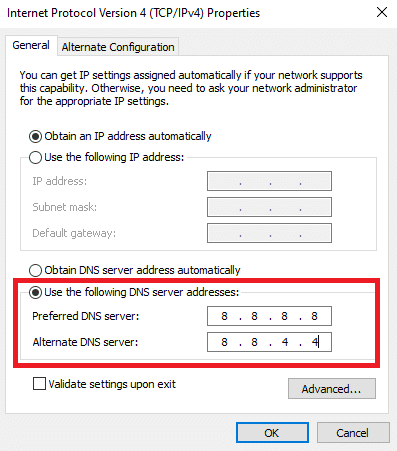
방법 2: 안전 모드에서 장치 부팅
이 문제를 해결하는 효과적인 방법 중 하나는 안전 모드에서 장치를 부팅하는 것입니다. 안전 모드를 사용하면 전화 앱에만 액세스할 수 있으며 전화 버그 또는 시스템 결함으로 인한 문제를 해결할 수 있습니다. 모바일에서 안전 모드로 들어가는 방법은 장치마다 다를 수 있으므로 올바른 단계를 사용해야 합니다.
1. 장치의 전원 버튼 을 누릅니다.
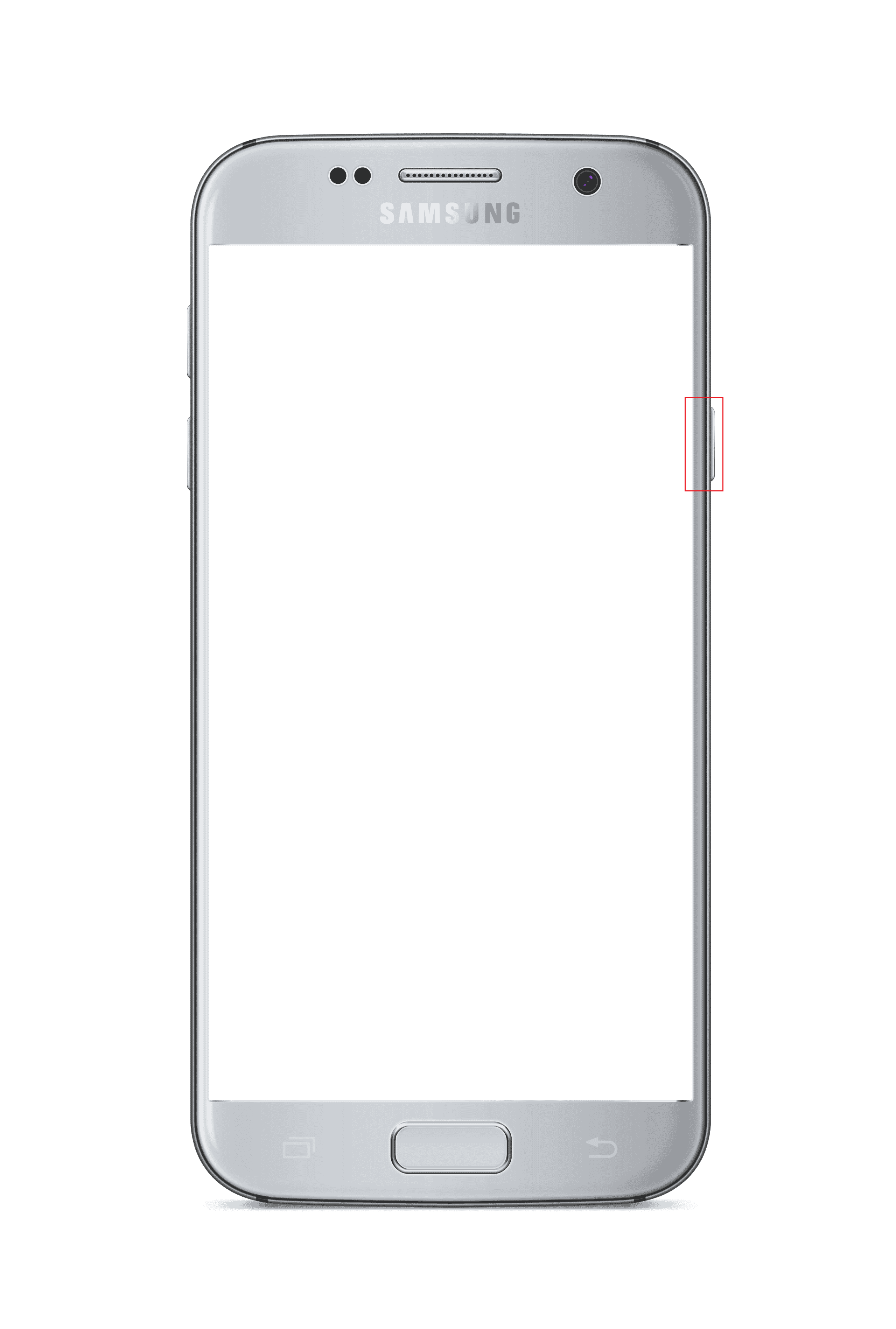
2. 전원이 꺼진다는 메시지(아이콘)가 나타나면 볼륨 다운 버튼을 누르세요.
3. 휴대전화가 종료될 때까지 볼륨 작게 버튼을 계속 누르고 있다가 안전 모드에서 다시 시작합니다.
방법 3: 며칠 동안 기다리기
경우에 따라 문제가 Google 측의 결함일 수 있으며 기기에서 Android 시스템 WebView 애플리케이션을 업데이트하려면 며칠만 기다리면 됩니다. 앱을 업데이트하려고 할 때 오랜 시간 동안 보류 중인 것으로 표시되는 경우는 거의 발생하지 않으므로 문제가 저절로 해결될 때까지 기다리면 됩니다. 기다려도 도움이 되지 않고 이 문제가 지속되는 경우 이 가이드에서 설명한 대로 Android 시스템 WebView 문제를 해결하는 고급 방법을 시도할 수 있습니다.
또한 읽기: 보내지 않은 많은 멀티미디어 메시지에 메시지를 보낼 수 없는 문제를 해결하는 8가지 방법
방법 4: Google Play 스토어에서 자동 업데이트 확인
휴대전화에서 Android 시스템 WebView가 업데이트되지 않는 경우. 가장 먼저 확인해야 할 사항 중 하나는 Google Play 스토어에서 자동 업데이트를 활성화했는지 여부입니다. 다음의 간단한 단계에 따라 자동 업데이트 기능을 확인하여 Android 시스템 WebView가 Play 스토어에서 업데이트되지 않는 문제를 해결할 수 있습니다.
1. 전화 메뉴에서 Google Play 스토어 를 엽니다.
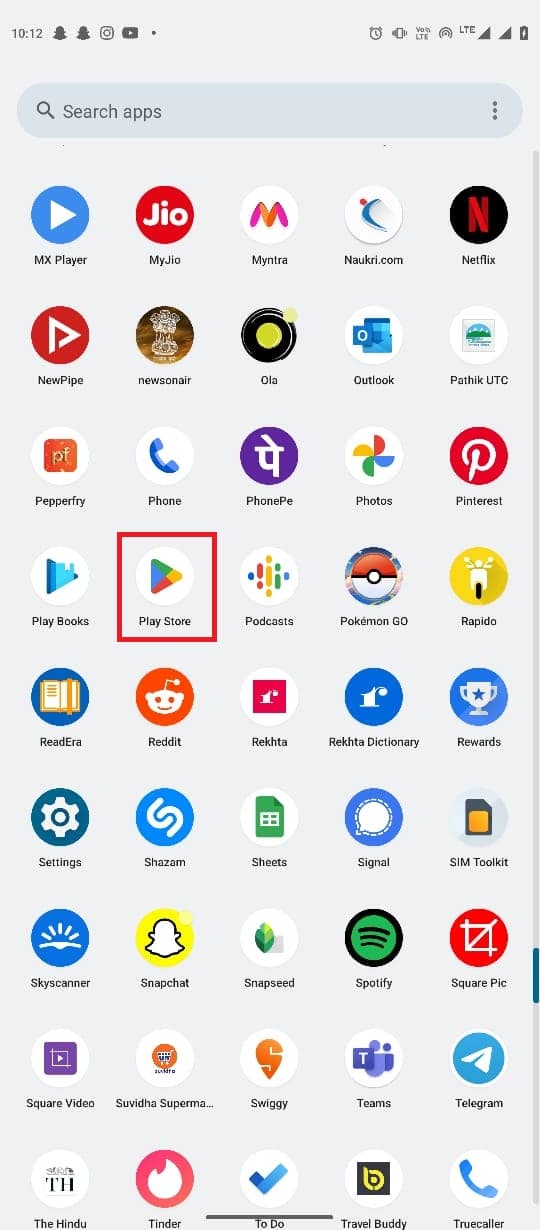
2. 여기에서 화면 오른쪽 상단의 프로필 아이콘을 누릅니다.
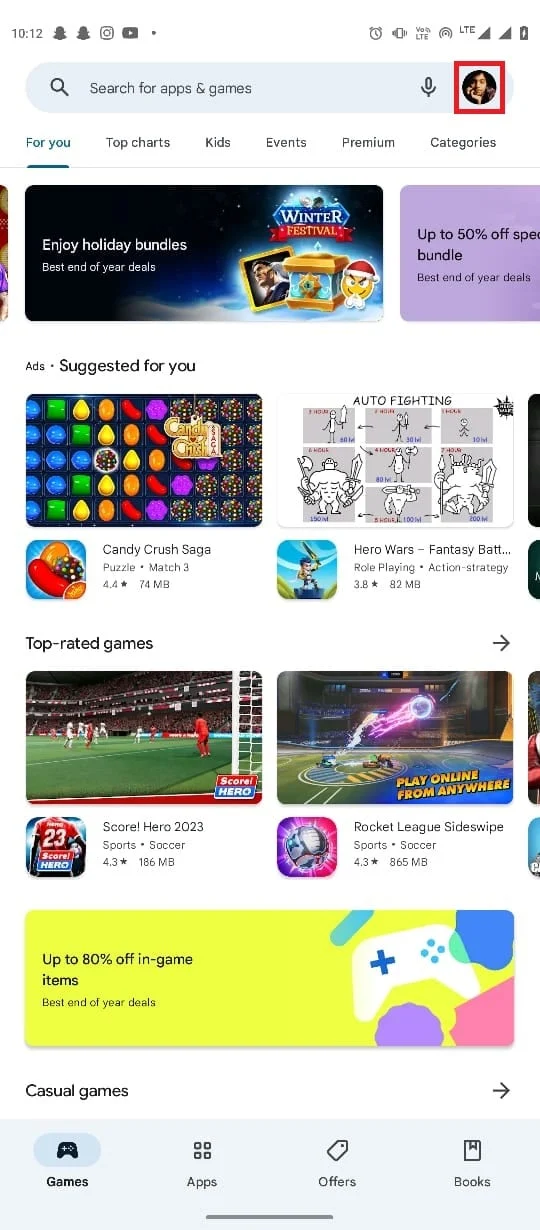
3. 이제 설정을 누릅니다.
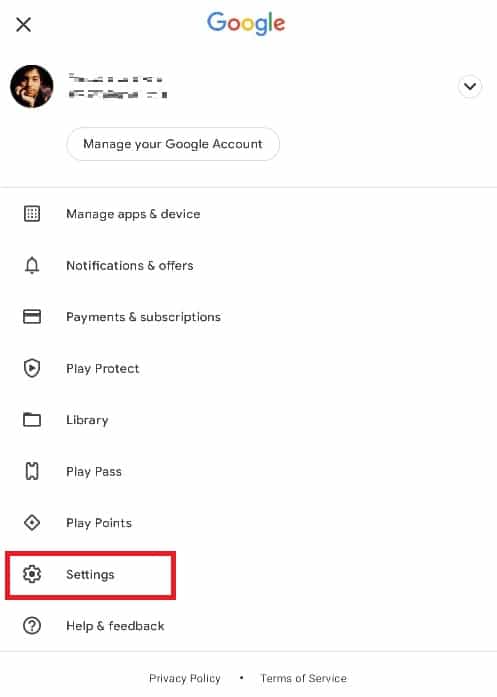
4. 여기에서 네트워크 기본 설정 을 찾아 누릅니다.
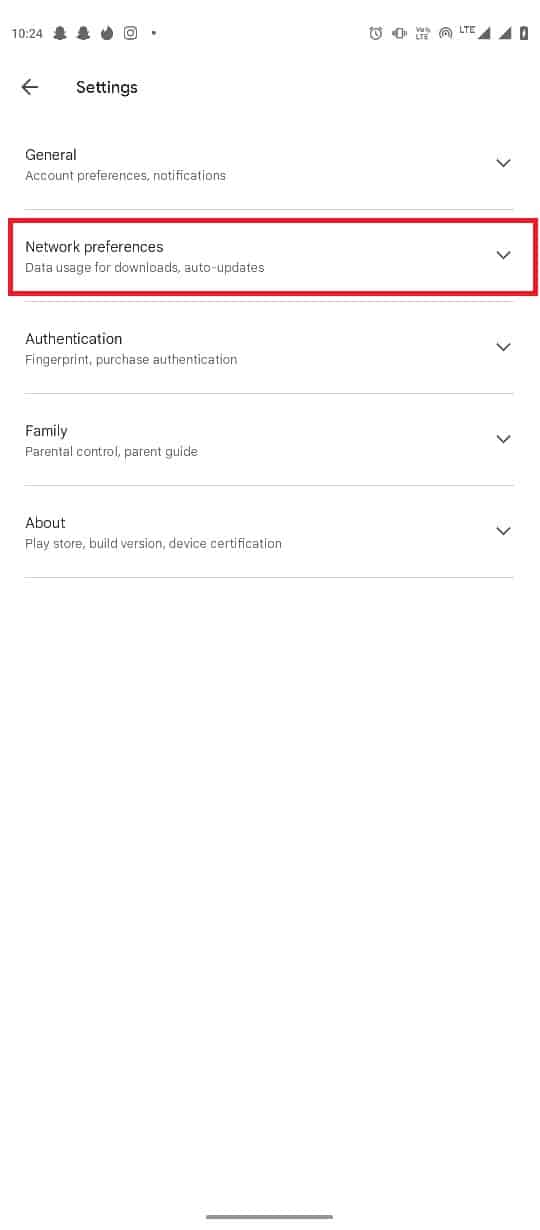
5. 이제 앱 자동 업데이트 를 누릅니다.
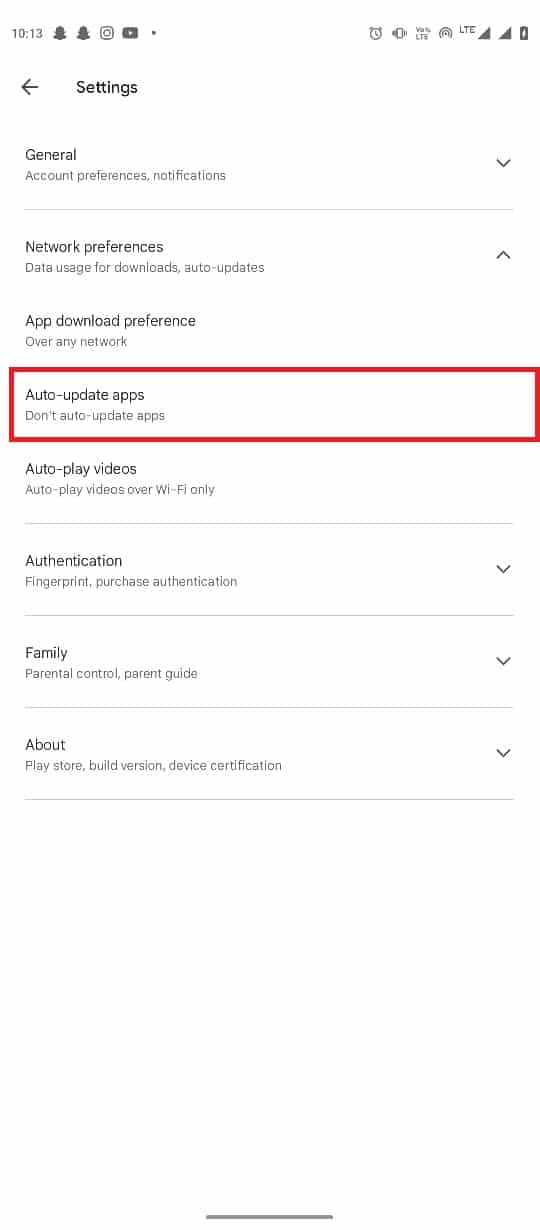
6. 이제 Wi-Fi를 통해서만 업데이트를 선택합니다.


또한 읽기: Android의 입력 $에서 구문 분석 오류 수정
방법 5: Google Play 업데이트 제거
이 문제의 일반적인 이유 중 하나는 새 버전의 Google Play 스토어에 있는 버그입니다. 그러나 휴대전화에서 이 문제를 해결하기 위해 현재 Play 스토어 업데이트로 되돌릴 수 있으므로 걱정할 사항이 아닙니다. Google Play 스토어 업데이트를 삭제하고 Android 시스템 WebView 문제를 해결하려면 다음 단계를 따르세요.
1. 전화 메뉴에서 설정 을 엽니다.
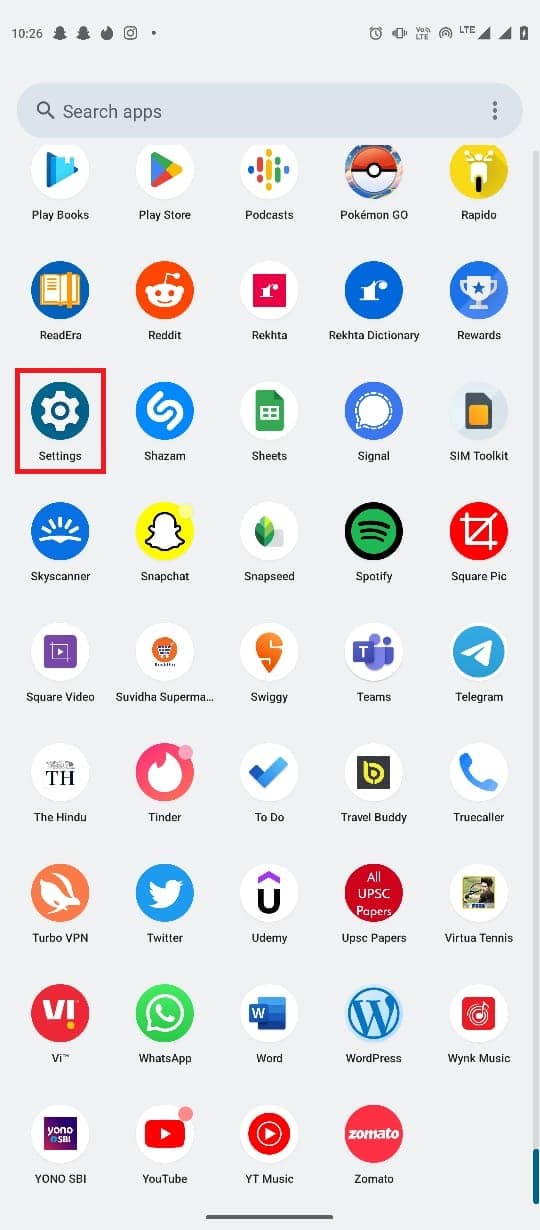
2. 이제 앱을 탭합니다.
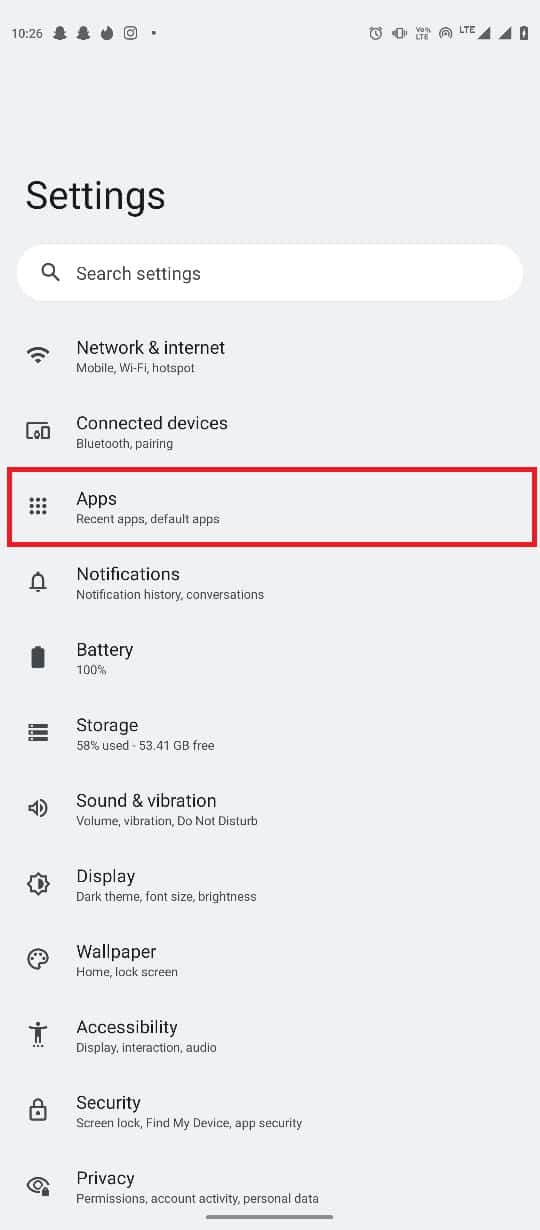
3. 여기에서 모든 앱 보기 를 누릅니다.
4. Google Play 스토어 를 찾아 누릅니다.
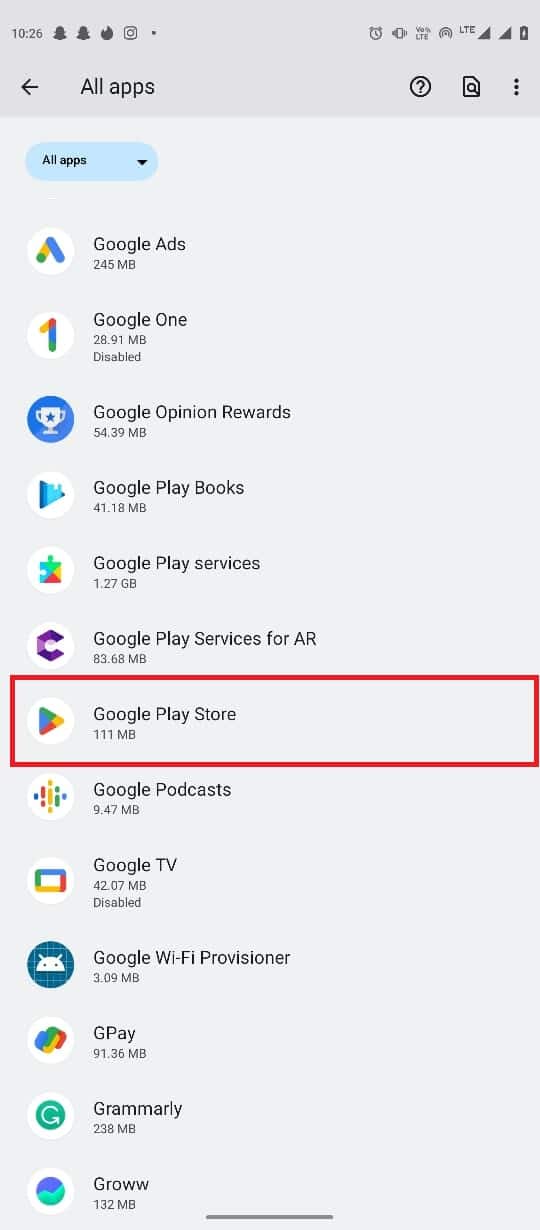
5. 이제 화면 오른쪽 상단에서 점 3개 아이콘 을 찾아 누릅니다.
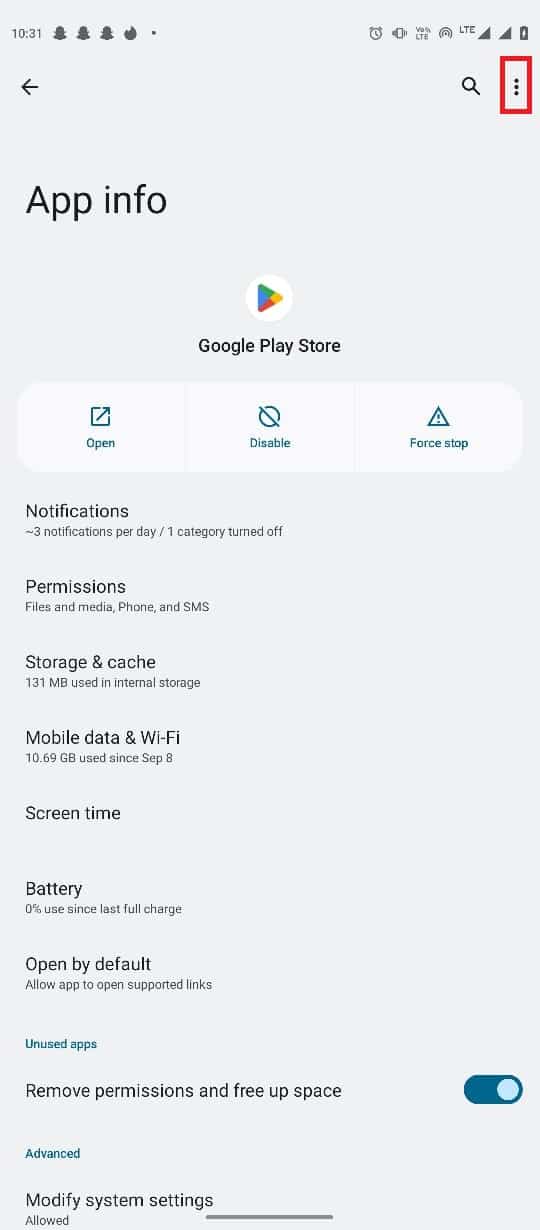
6. 마지막으로 업데이트 제거 를 누릅니다.
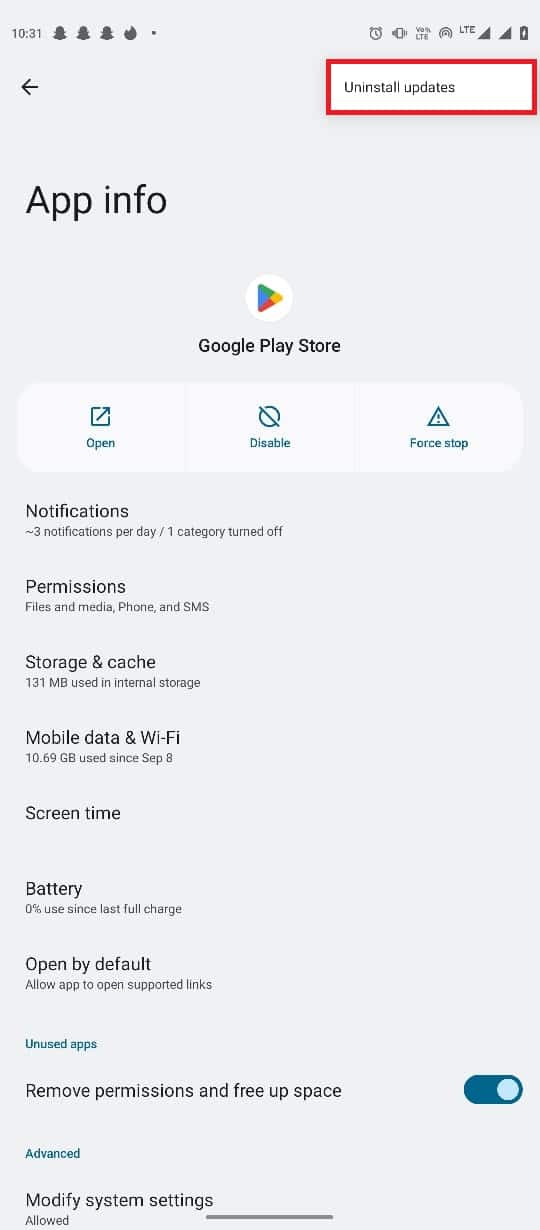
이 방법이 도움이 되지 않고 Android 시스템 WebView 업데이트 문제가 계속 발생하면 다음 방법을 시도하십시오.
방법 6: Android 시스템의 캐시 데이터 지우기
손상된 캐시 데이터는 Android 시스템 WebView 앱이 문제를 업데이트하지 않는 가장 일반적인 이유 중 하나입니다. 앱에서 이 캐시 데이터를 지워 이 문제를 해결할 수 있습니다. Android 시스템 WebView 앱 캐시를 지우려면 다음의 간단한 단계를 따르십시오.
1. 전화 메뉴에서 설정 을 엽니다.
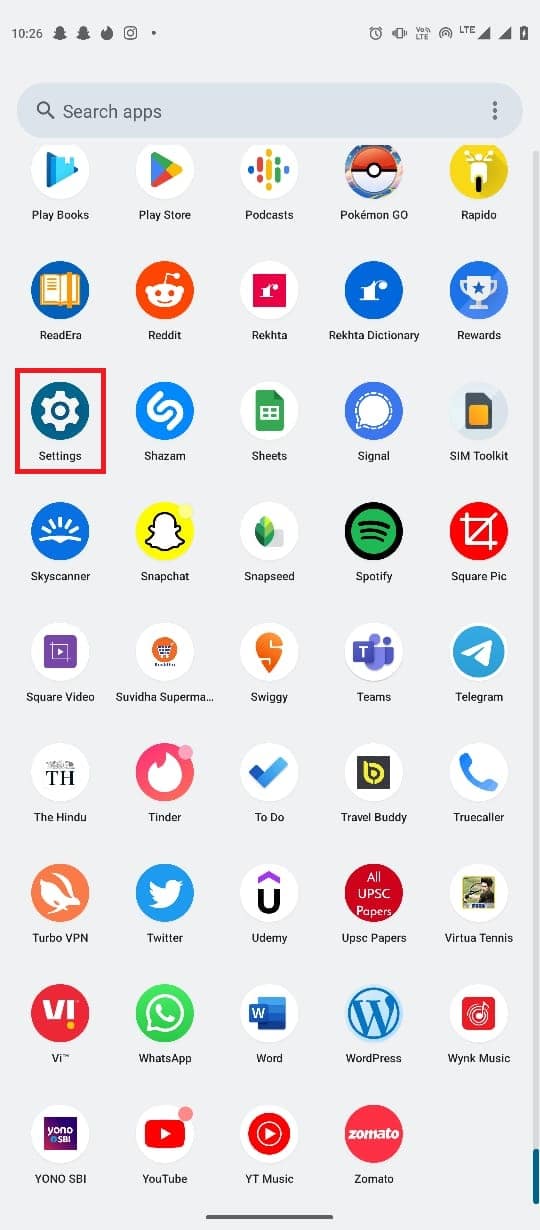
2. 이제 앱을 탭합니다.
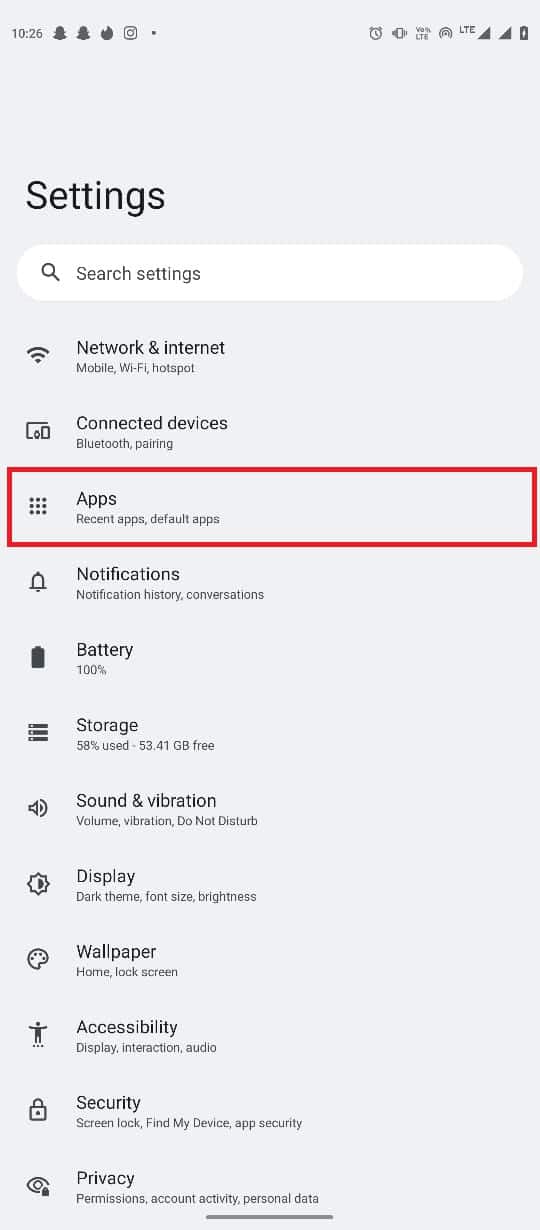
3. 이제 모든 앱 보기를 누릅니다.
4. Android 시스템 WebView 를 찾아 누릅니다.
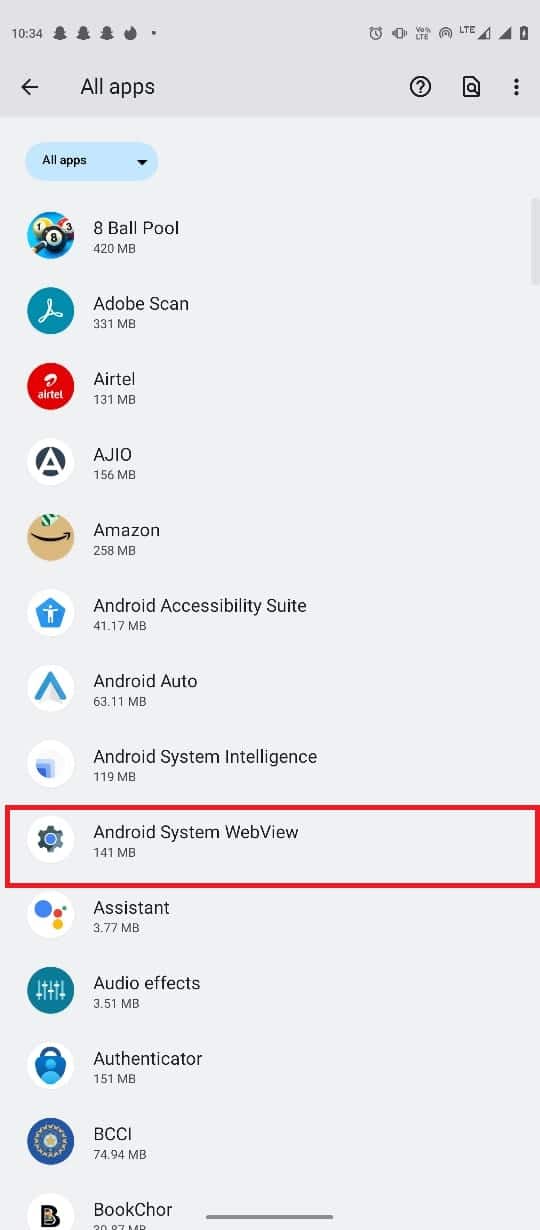
5. 이제 저장소 및 캐시 를 누릅니다.
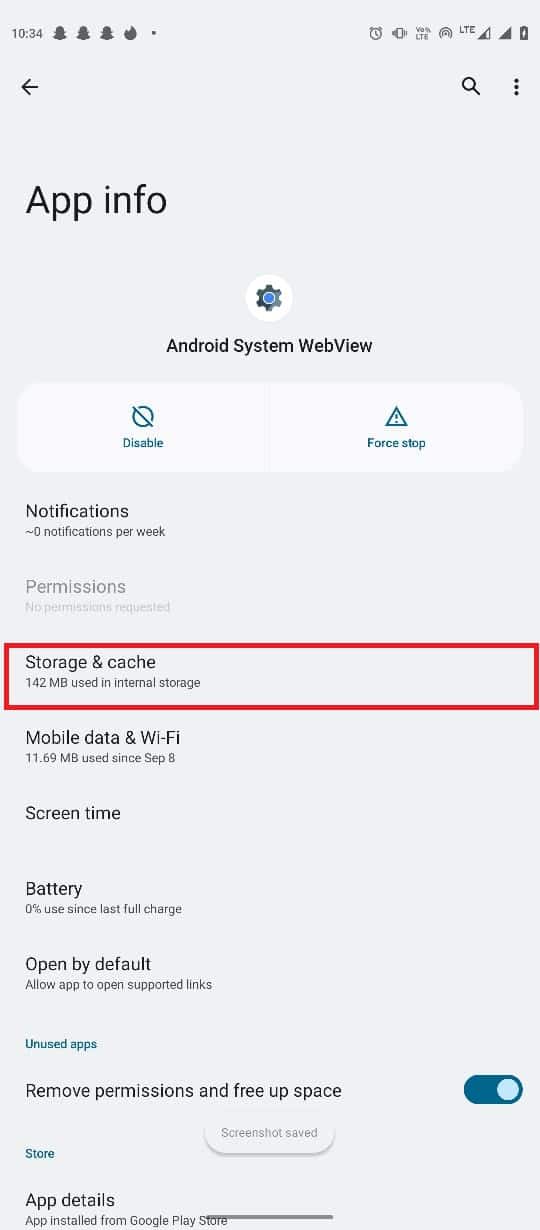
6. 마지막으로 캐시 지우기 를 찾아 클릭합니다.
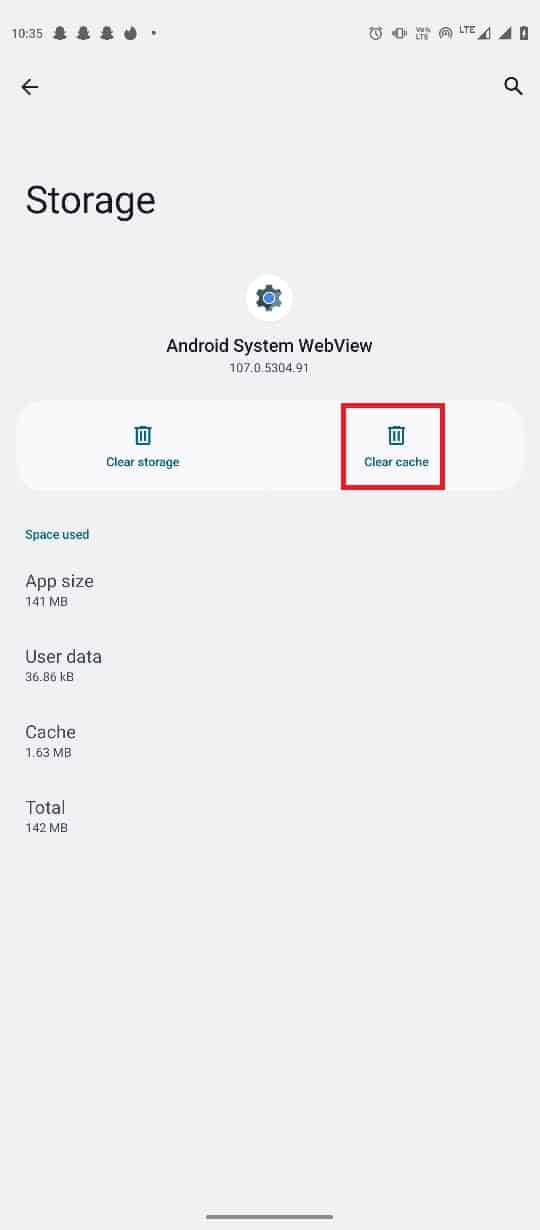
추가 읽기: 서버 RPC에서 정보 검색 오류 수정
방법 7: Play 스토어의 캐시 데이터 지우기
Android 시스템 WebView 캐시를 지워도 도움이 되지 않으면 Google Play 스토어 캐시 데이터를 지워볼 수 있습니다. Play 스토어 캐시 데이터를 지우려면 다음의 간단한 단계를 따르기만 하면 됩니다.
1. 전화 메뉴에서 설정 을 엽니다.
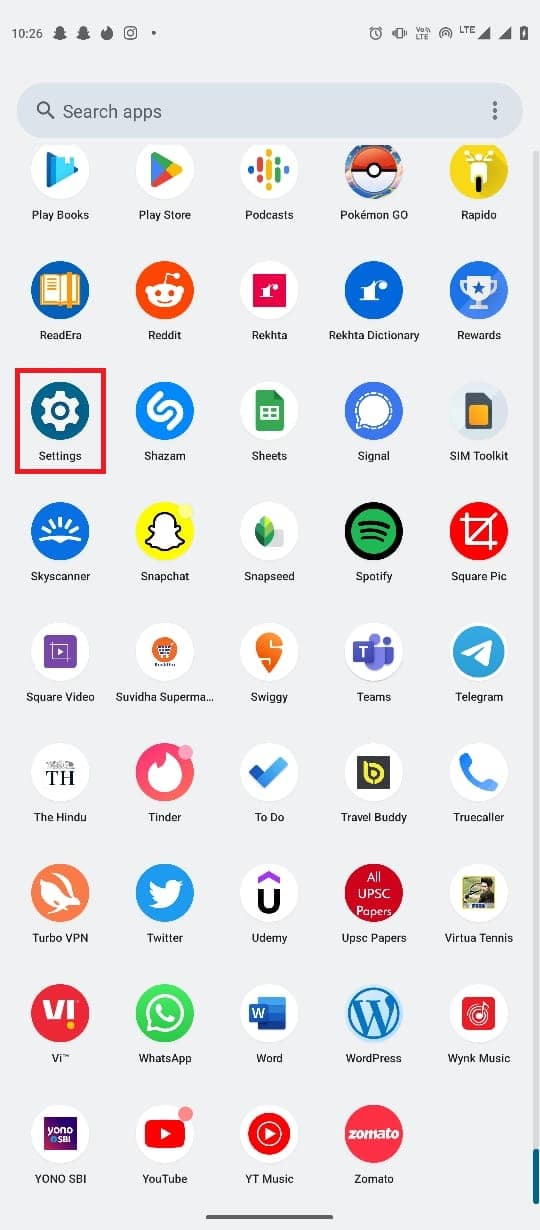
2. 이제 앱을 탭합니다.
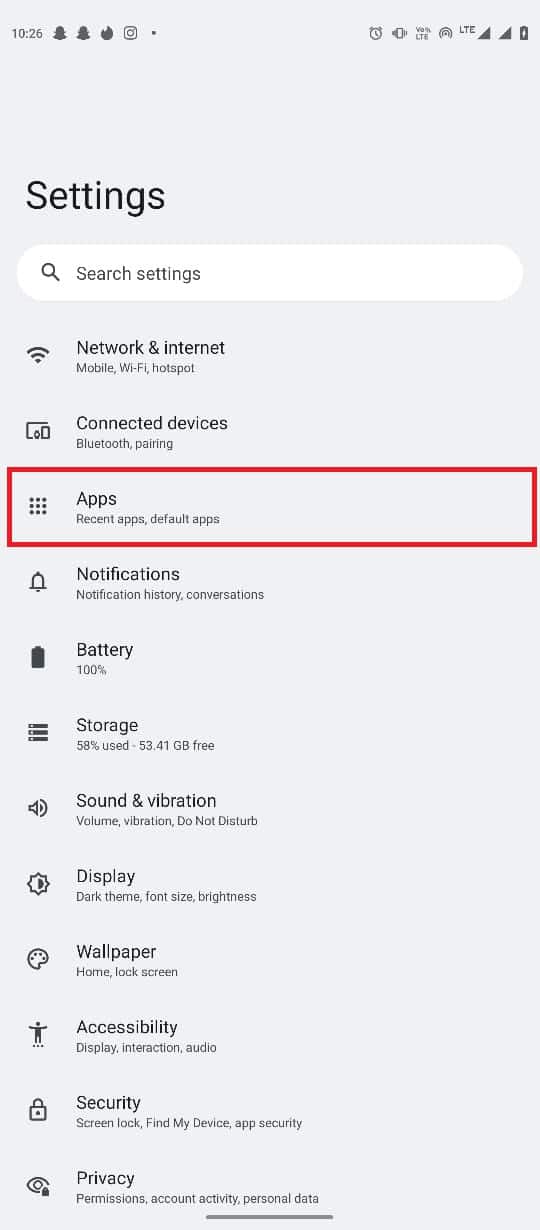
3. 여기에서 모든 앱 보기 를 누릅니다.
4. Google Play 스토어 를 찾아 누릅니다.
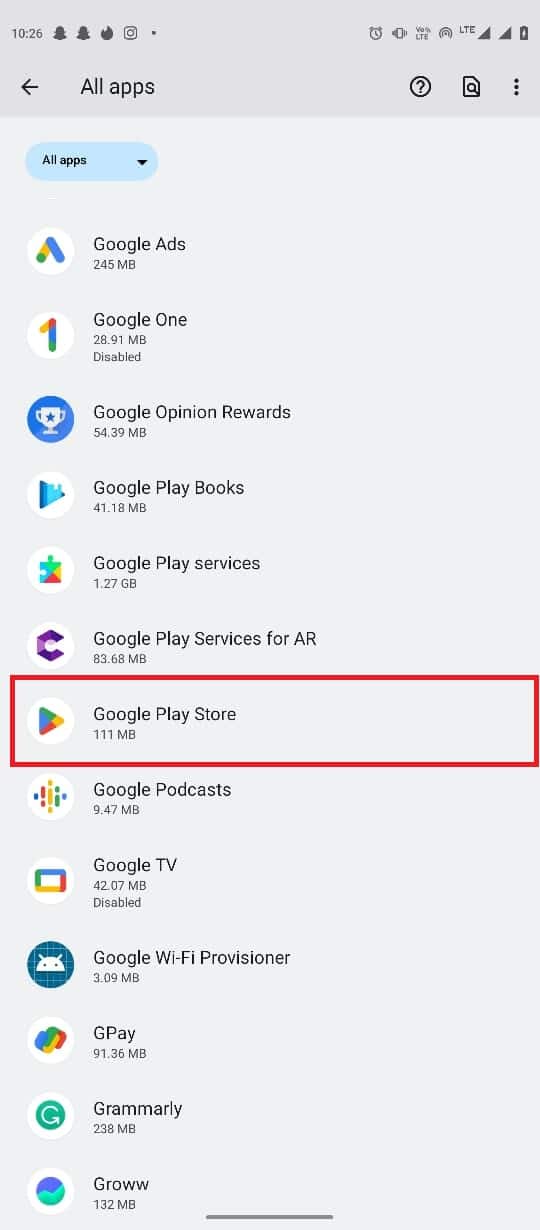
5. 이제 저장소 및 캐시 를 누릅니다.
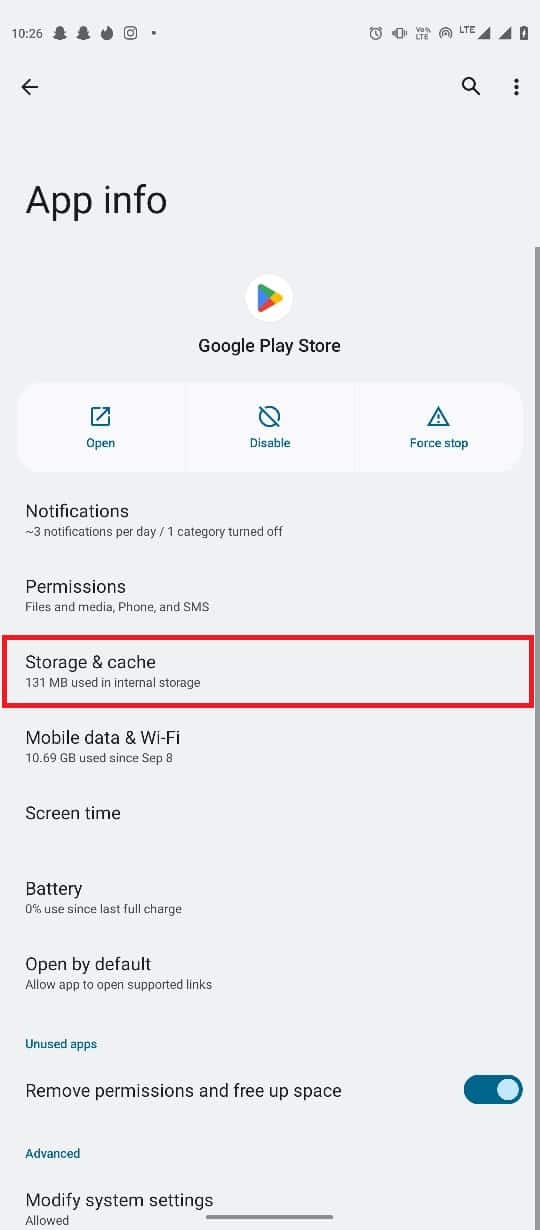
6. 마지막으로 캐시 지우기 를 찾아 클릭합니다.
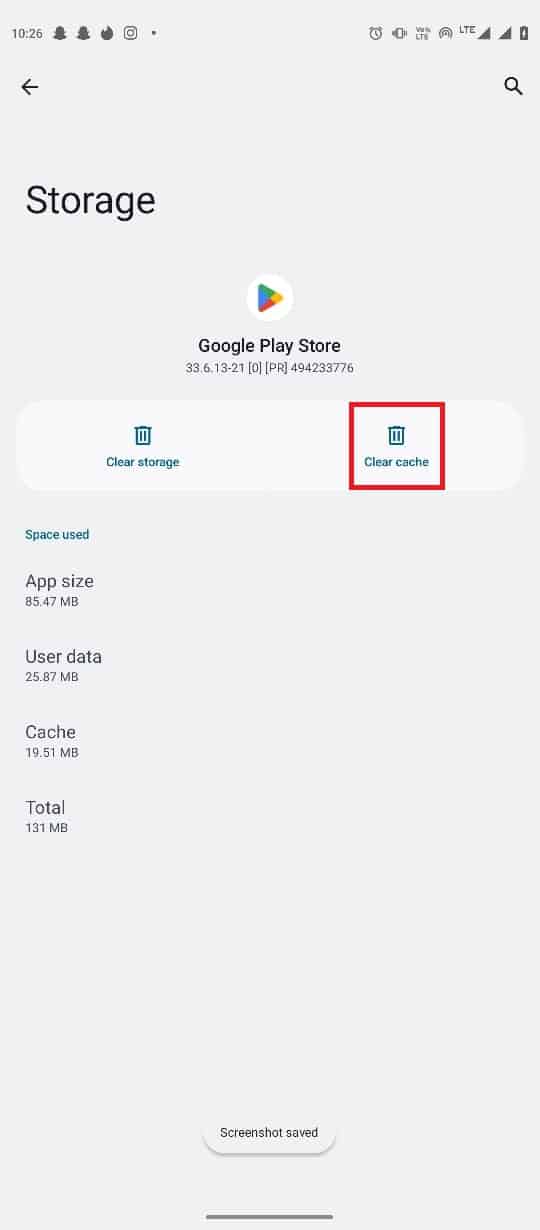
따라서 이들은 Android 시스템 WebView 업데이트 문제를 해결하는 방법입니다.
또한 읽기: Android No Command 오류 수정
자주 묻는 질문(FAQ)
Q1. Android 시스템 WebView란 무엇입니까?
답. Android System WebView는 Android 기기의 시스템 애플리케이션 중 하나입니다. 이 앱은 Android 기기가 원활하게 실행되도록 도와줍니다.
Q2. Android 시스템 WebView를 업데이트할 수 없는 이유는 무엇입니까?
답. Android 시스템 WebView가 스마트폰에서 업데이트되지 않는 이유는 네트워크 연결 불량 또는 새로운 Play 스토어 업데이트 관련 버그 등 여러 가지가 있을 수 있습니다.
Q3. Android 시스템 WebView의 업데이트 문제를 어떻게 해결합니까?
답. 앱 캐시 데이터를 지우거나 네트워크 연결 오류를 수정하여 Android 시스템 WebView의 업데이트 문제를 해결할 수 있습니다.
Q4. Google Play 스토어 업데이트를 제거할 수 있나요?
답. 예 , Google Play 스토어에서 새 업데이트를 제거할 수 있습니다. 이 기능은 새 Play 스토어 업데이트에 버그가 있을 때 유용합니다.
Q5. Android에서 Android System WebView를 제거할 수 있습니까?
답. 아니요 , Android System WebView는 Android 기기의 시스템 애플리케이션 중 하나이므로 기기에서 제거할 수 없습니다.
추천:
- 내 번호가 사기 가능성이 있는 것으로 표시되는 이유는 무엇입니까?
- Mac에서 동기화되지 않는 iMessage를 수정하는 방법
- Android에서 도달할 수 없는 ERR 주소에 대한 12가지 솔루션
- Android에서 SMS 서명이란 무엇입니까?
이 가이드가 도움이 되었기를 바라며 Android 스마트폰에서 Android System WebView가 업데이트되지 않는 문제를 해결할 수 있기를 바랍니다. 어떤 방법이 가장 효과가 있었는지 알려주세요. 우리에게 제안이나 질문이 있으면 의견 섹션에 알려주십시오.
